笔记本屏幕暗,图文详细说明怎样处理
Windows 7,中文名称视窗7,是由微软公司(Microsoft)开发的操作系统,内核版本号为Windows NT 6.1。Windows 7可供家庭及商业工作环境:笔记本电脑 、平板电脑 、多媒体中心等使用。Windows 7可供选择的版本有:入门版(Starter)、家庭普通版(Home Basic)、家庭高级版(Home Premium)、专业版(Professional)、企业版(Enterprise)(非零售)、旗舰版(Ultimate)。
每个人适应电脑屏幕亮度的点不同,所以当我们工作的时候,尤其是新人,刚进公司,用的肯定是上一个职员所用过的电脑。那这个时候电脑里的屏幕亮度肯定也是按照上一位职员的舒适程度进行了调整。但那不一定就适合新人的用眼舒适,所以这时候就要进行电脑屏幕亮度调整。那么今天我就来教教你们怎么调节屏幕亮度。
有的时候,会因为一些外在或者内在的因素,导致笔记本电脑屏幕变暗,那这时候我们该怎么办呢?要如何简单的处理呢?这个时候,有需要大大我的出现了!我今天所写的内容核心就是要告诉你们怎么解决笔记本电脑屏幕变暗的问题。那现在你们就要认真的睁大眼睛往下看了哟~
首先呢,在桌面右下方找到电源图标并点击,在弹出的窗口中点“调整屏幕亮度”并进入。
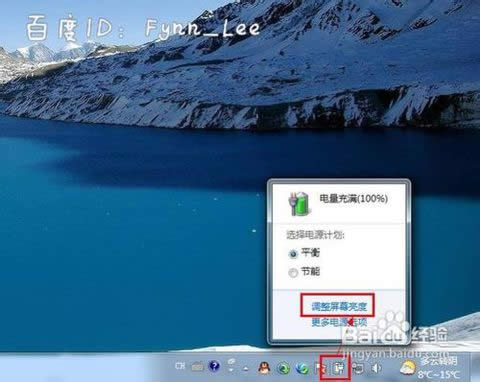
屏幕变暗示例1
进入了亮度调节设置界面之后,点窗口底部的调节滑块,如果向左移动就是让屏幕变暗,反之,向右就是变亮。
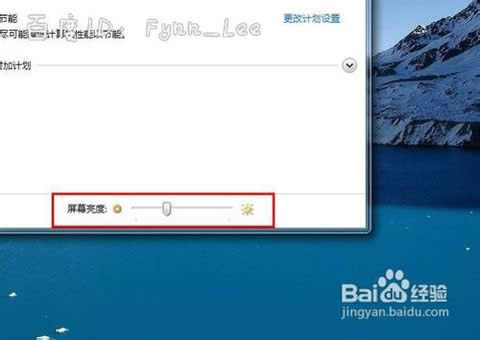
笔记本电脑屏幕示例2
你也可以在“平衡”或“节能”下点“更改计划设设置”进行屏幕亮度的调节。(在不同的电源环境下设置亮度可以以最大化节能哦~)
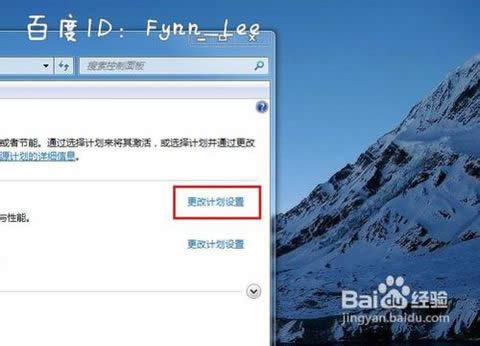
笔记本电脑屏幕示例3
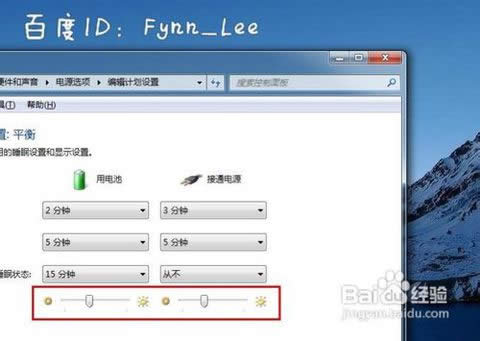
屏幕示例4
当然啦,调节屏幕亮度的方法有很多种,我们还可以通过快捷键的组合进行屏幕亮度的调节。一般电脑可以通过Fn键+向上键进行调节。

笔记本屏幕变暗示例5

笔记本屏幕变暗示例6
windows 7 的设计主要围绕五个重点——针对笔记本电脑的特有设计;基于应用服务的设计;用户的个性化;视听娱乐的优化;用户易用性的新引擎。 跳跃列表,系统故障快速修复等,这些新功能令Windows 7成为最易用的Windows。
……